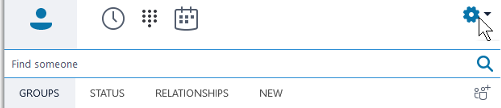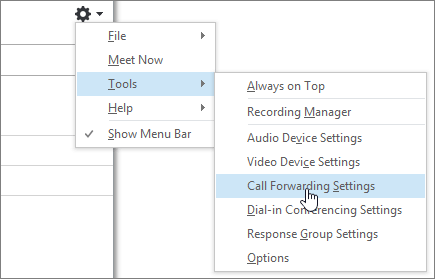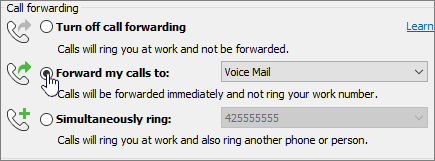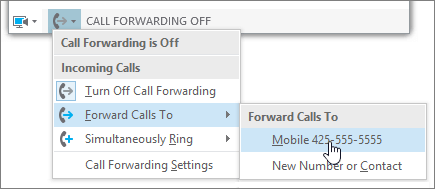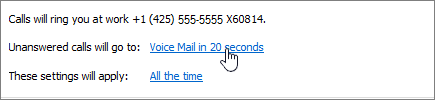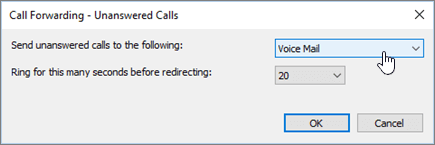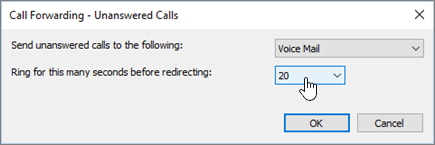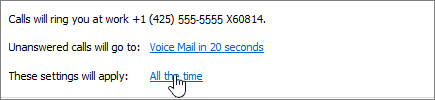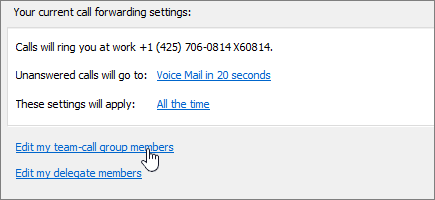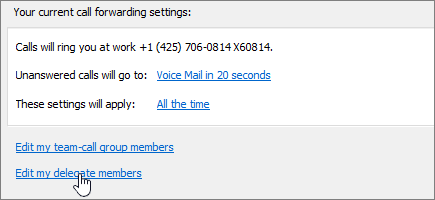S posredovanjem klicev lahko izberete, kako Skype za podjetja želite, da obravnava dohodne klice, ko niste ob službenem telefonu ali če želite, da nekdo drug sprejme klice.
Opomba: Prelikanje klicev ni na voljo v programu Lync Basic.
Vklop ali izklop posredovanja klicev
Možnost Preuredite klic lahko vklopite ali izklopite na več načinov.
1. možnost: gumb »Možnosti«
-
Na vrhu glavnega Skype za podjetja kliknite puščico ob gumbu Možnosti
-
Izberite Orodja > za posredovanje Nastavitve.
-
Izberite Posreduj moje klice na ali Hkrati pokliči in izberite možnost.
Če ste nastavili pooblaščence ali skupino za skupinsko klicanje, bodo klici zvonili v njihovih telefonih. Če želite izvedeti več, glejte Urejanje članov skupinskega klicain Urejanje pooblaščencev v nadaljevanju.
Če želite izklopiti posredovanje klicev, izberite Izklopi posredovanje klicev.
2. možnost: gumb »Posredovanje klicev«
-
Na dnu glavnega Skype za podjetja kliknite gumb Posredovanje klicev.
-
V spustnem meniju izberite Posreduj moje klice naali Hkrati pokliči in izberite možnost.
Če ste nastavili pooblaščence ali skupino za skupinsko klicanje, bodo klici zvonili v njihovih telefonih. Če želite izvedeti več, glejte Urejanje članov skupinskega klicain Urejanje pooblaščencev v nadaljevanju.
Če želite izklopiti posredovanje klicev, izberite Izklopi posredovanje klicev.
Opombe:
-
V primeru klicev v sili so morebitna nastavljena pravila za preusmeritev klicev izklopljena 120 minut, tako da vas osebje za odzivanje lahko pokliče. Možnosti preusmeritve klicev lahko kadar koli ponastavite tako, da v spodnjem levem kotu glavnega okna programa Skype za podjetja kliknete meni za preusmeritev klicev.
-
Ko v programu Skype za podjetja Call Forwarding (Posredovanje klicev) nastavite številko, na katero so posredovani vaši klici, bo prikazana osebi, ki vas je poklicala. To velja le Skype za podjetja-to-Skype za podjetja-to-Skype za podjetja klici.
-
Nekatere nastavitve morda niso na voljo, ker vam je skrbnik onemogočil spreminjanje.
Spreminjanje možnosti »Posredovanje klicev«
Če želite spremeniti možnosti »Posredovanje klicev«, kliknite puščico ob gumbu Možnosti
Izberite mesto za neodgovorjene klice
-
V meniju Možnosti Nastavitve, v razdelku Vaše trenutne nastavitve za posredovanje klicev kliknite povezavo ob možnosti Neodgovorjeni klici bodo preiskani.
-
Izberite telefonsko številko, na katero želite preusmeriti klic. Na primer, Telefonski predal ali Nova številka ali stik.
-
Kliknite V redu, da se v Skype za podjetja – možnosti in > »Posredovanje klicev«.
Izberite, koliko časa bodo neodgovorjeni klici preusmerjeni
-
V meniju Možnosti Nastavitve klicev v razdelku Vaše trenutne nastavitve za posredovanje klicev kliknite povezavo ob možnosti Neodgovorjeni klici bodo preiskani.
-
V meniju Pred preusmeritvijo zvoni toliko sekund izberite zakasnitev, preden je klic preusmerjen.
-
Kliknite V redu, da se v Skype za podjetja – možnosti in > »Posredovanje klicev«.
Izberite, kdaj je posredovanje klicev aktivno
-
V meniju Možnosti Nastavitve v razdelku Vaše trenutne nastavitve za posredovanje klicev kliknite povezavo ob možnosti Te nastavitve bodo veljale.
-
Izberite nekaj od tega:
-
Vseskozi Ko so klici posredovani, so posredovani ne glede na to, kateri urnik je nastavljen v Outlook.
-
Med urami dela, nastavljenim v Outlook Ko so klici klici klici, so posredovani med urami, ki ste jih nastavili za delovne ure. Če želite nastaviti urnik koledarja, vključno z delovnim časom, glejte Spreminjanje delovnih ur in dni na Outlook ali Spreminjanje delovnih dni na koledarju inzačetka tedna.
-
Opomba: Če ste prilagodili nastavitev neodgovorjenega klica: ko aktivirate in deaktivirate posredovanje klicev, bodo nastavitve neodgovorjenega klica povrnjene na privzeto nastavitev glasovne pošte.
Urejanje članov skupinskega klica
Skupina za skupinsko klicanje je skupina oseb, ki lahko sprejemajo vaše službene klice, če skrbnik omogoči to funkcijo in jo vaša skupina podpira. Člane lahko dodajate in odstranite ter izberete, kateri člani lahko sprejemajo klice v vašem imenu.
-
V meniju Skupine za Nastavitve kliknite Uredi člane moje skupine za skupinsko skupinsko skupinsko skupinsko skupin.
-
Naredite nekaj od tega:
-
Če želite dodati člane, kliknite Dodaj, nato pa dvokliknite stik, ki ga želite.
-
Če želite izbrisati člana, izberite stik in kliknite Odstrani.
-
Če želite določiti zakasnitev, preden začnejo zvoniti telefoni oseb v skupini, izberite čas v polju Pokliči skupino za skupinsko klicanje po toliko sekundah.
Opomba: Nastavitev skupine za skupinsko klicanje ne posreduje samodejno klicev osebam v skupini. Prepričajte se, da ste izbrali možnost v odseku Hkrati pokliči ali Preusmeri moje klice na številko v odseku za posredovanje klicev.
-
Urejanje pooblaščencev
Dodate lahko pooblaščence, če želite, da sprejemajo klice v vašem imenu. Skype za podjetja na vašem seznamu stikov samodejno ustvari skupino Pooblaščenci, ko dodate pooblaščence.
-
V meniju Nastavitve kliknite Uredi člane moje skupine pooblaščenca.
-
Naredite nekaj od tega:
-
Kliknite Dodaj, nato pa dvokliknite stik, ki ga želite dodati kot pooblaščenca.
-
Če želite omogočiti sprejemanje klicev za pooblaščence, potrdite polje ob možnosti Sprejmi klice.
-
Če želite določiti zakasnitev, preden pooblaščencem začnejo zvoniti telefoni, izberite čas v meniju Pokliči pooblaščence po toliko sekundah.
-
Če želite izbrisati pooblaščenca, izberite ime in kliknite Odstrani.
Opomba: Nastavitev pooblaščencev ne posreduje samodejno klicev osebam v skupini. Prepričajte se, da ste izbrali možnost v odseku Hkrati pokliči ali Preusmeri moje klice na številko v odseku za posredovanje klicev.
-
Opomba: Določite lahko do 25 pooblaščencev, lahko pa delujete kot pooblaščenec za do 25 pooblaščencev.
Sorodne teme
Posredovanje klicev in sočasno zvonjenje Nastavitev glasovne pošte